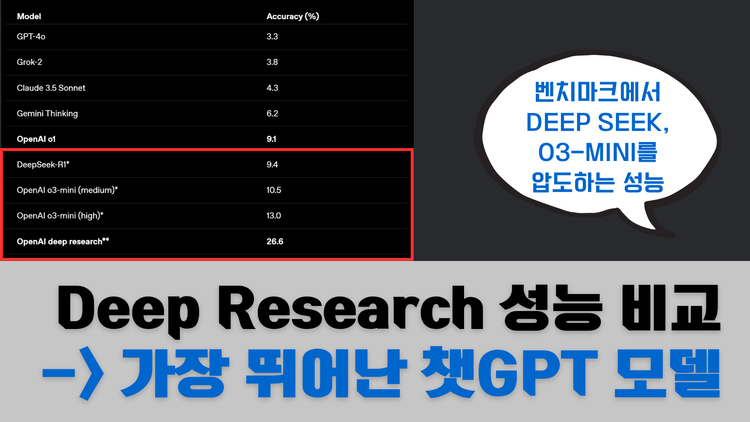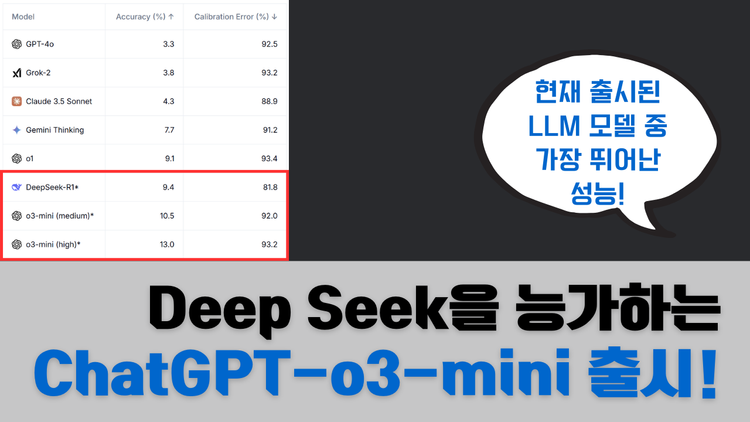GPTs - Zapier AI Action 완벽 세팅 튜토리얼
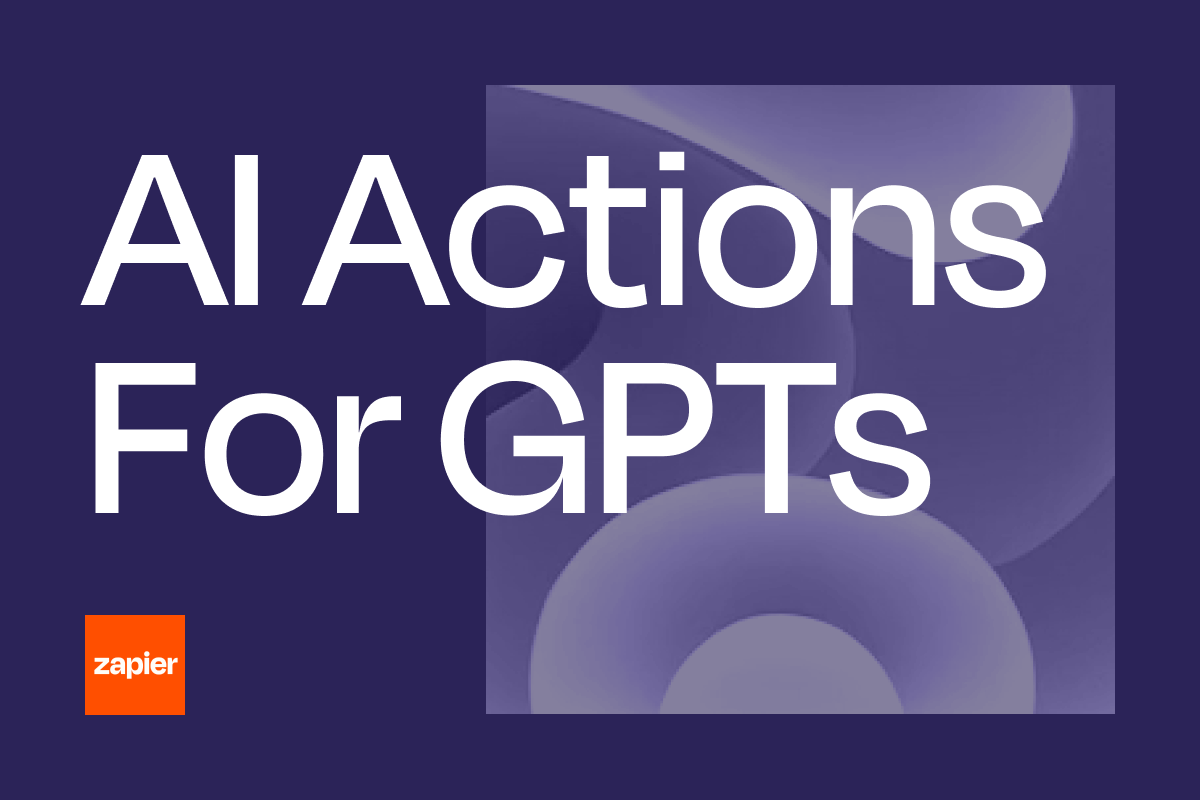
안녕하세요, 여러분! 오늘은 GPTs와 Zapier AI Action을 연동하는 기초 가이드를 소개해드리려고 해요. 이 가이드를 통해 여러분의 ChatGPT에 새로운 기능을 추가하는 방법을 배우게 될 거예요!
지난번에 ChatGPT에 기능을 추가하는 방법으로 Zapier Action을 활용하는 사례를 소개해드렸었죠. 그때는 개념적으로 다루는 범위가 좀 넓었어요. 초보자 분들께서는 처음 따라하기 어려웠을 수도 있겠다는 생각이 들더라고요. 그래서 이번에는 좀 더 쉽게 접근해보려고 합니다!
오늘도 이메일 발송을 주제로 할 건데요, 이전 콘텐츠에서 개념적인 이해를 하셨다면, 오늘은 실제로 화면을 보면서 하나씩 따라해볼 수 있을 거예요. 걱정 마세요, 스크롤 내리면서 차근차근 따라하기만 하면 됩니다!
자, 그럼 우리 함께 GPTs와 Zapier Action의 세계로 들어가볼까요? 끝까지 포기하지 말고 함께 해주세요! 여러분도 할 수 있습니다!
시작해볼까요? Let's go! 🚀
GPTs 설정하기
먼저 나만의 맞춤형 챗봇, GPTs 설정하는 방법부터 알아봅시다!
- ChatGPT에 로그인 한 뒤, 좌측의 'GPT' 탐색을 클릭하세요.
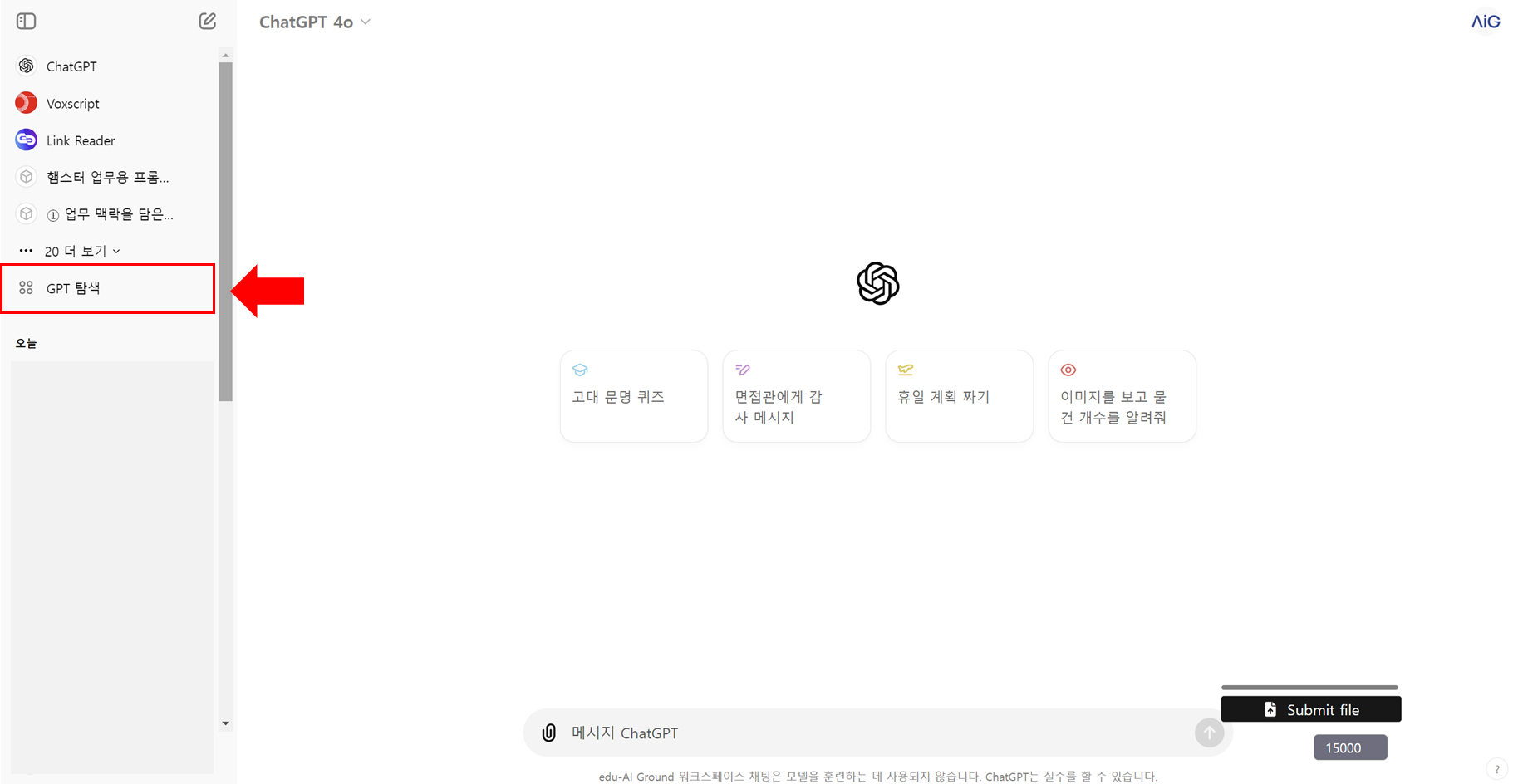
- 맞춤형 GPT 검색 화면이 나타납니다.
- 우측 상단의 '+만들기' 버튼을 클릭하세요.
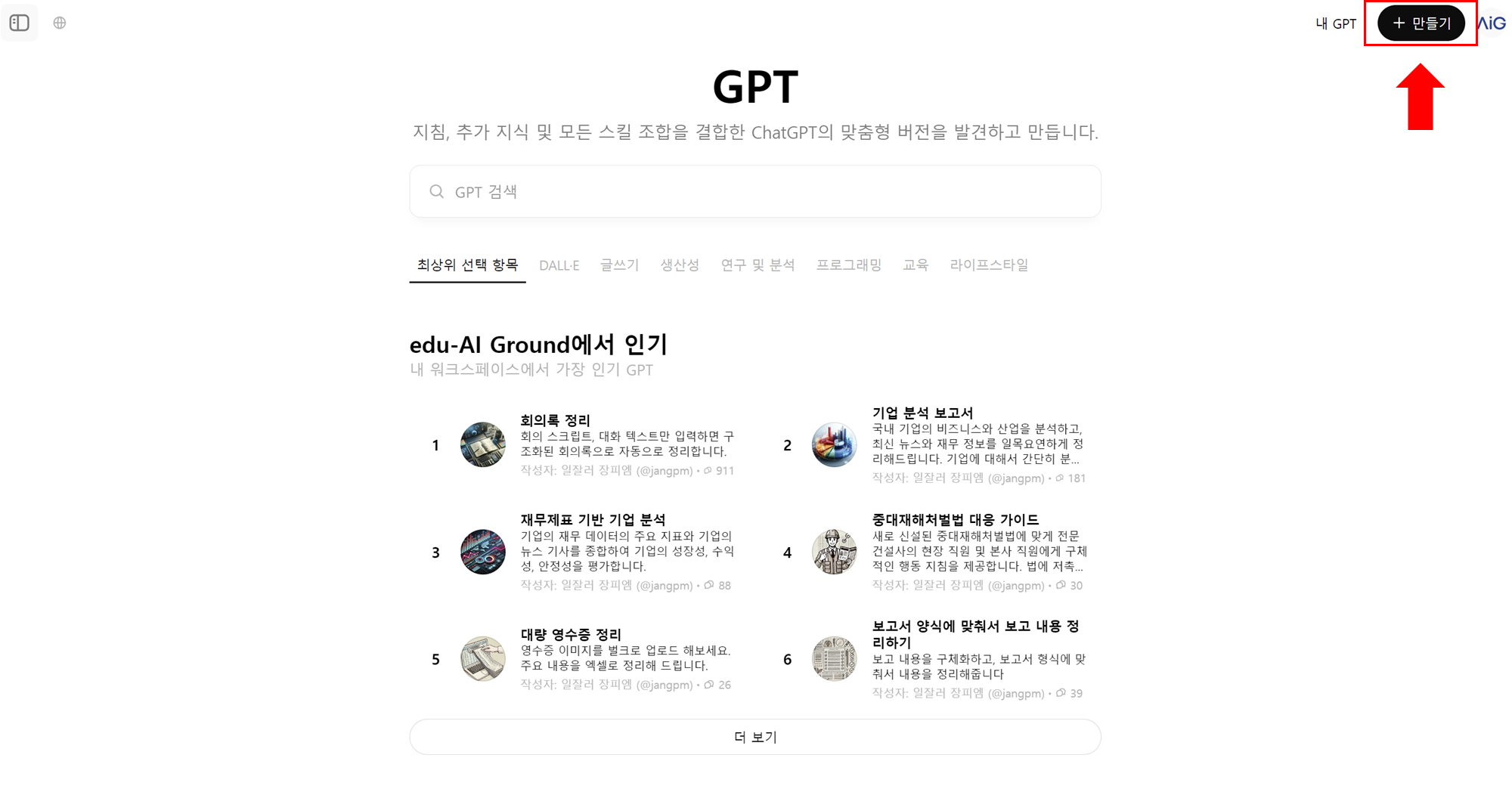
- 나만의 챗봇 GPTs를 만드는 창이 열립니다.
- 상단의 '구성' 탭을 클릭하세요.
- '만들기' vs '구성'
- '만들기': ChatGPT와 대화로 GPTs 생성. 아이디어가 막연할 때 좋아요!
- '구성': 세부 사항 직접 설정. 목표가 명확하다면 이 방법이 효율적!
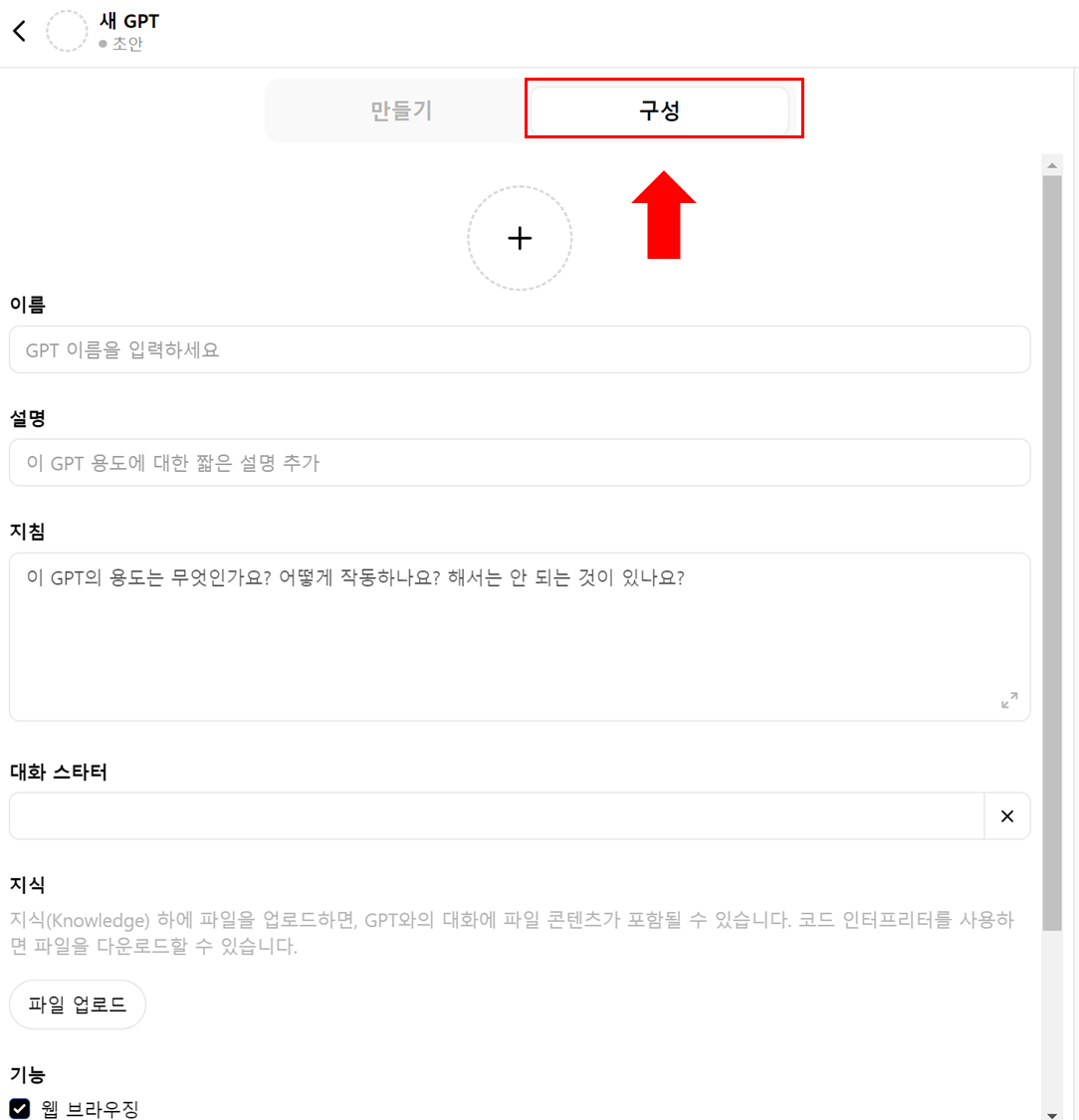
- '이름'과 '설명'을 입력하세요.
- 걱정 마세요, 여기선 아무거나 넣어도 괜찮습니다!
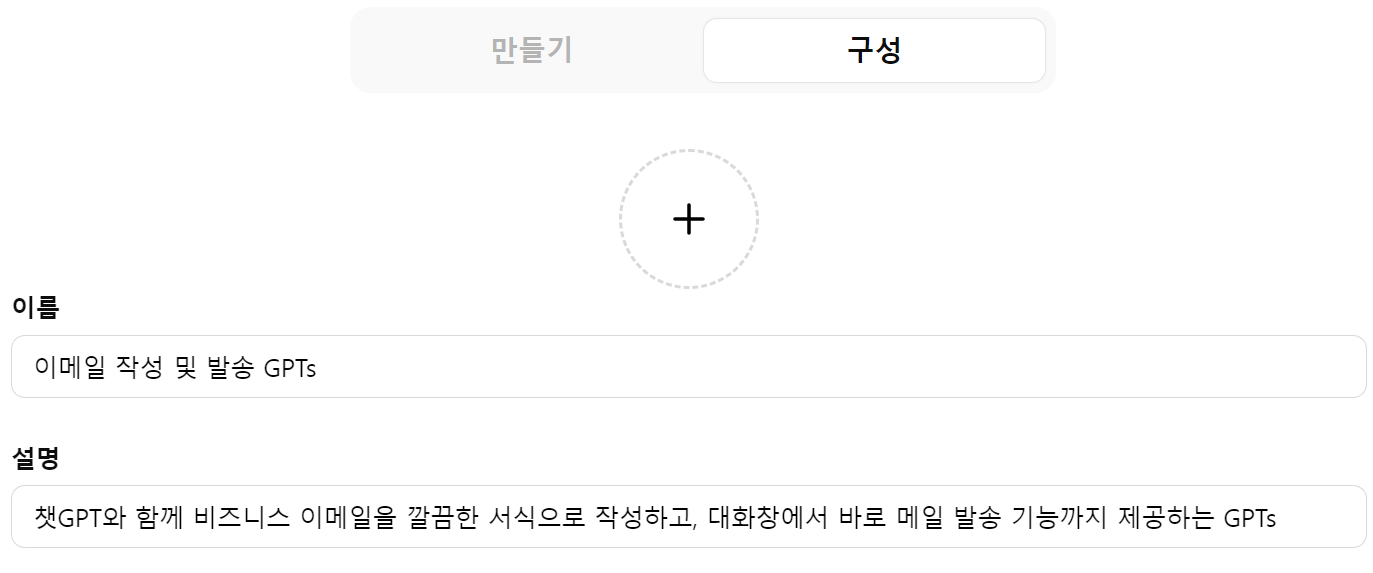
- DALLE로 이미지를 설정합니다.
- '이름'과 '설명'을 바탕으로 이미지가 생성됩니다.
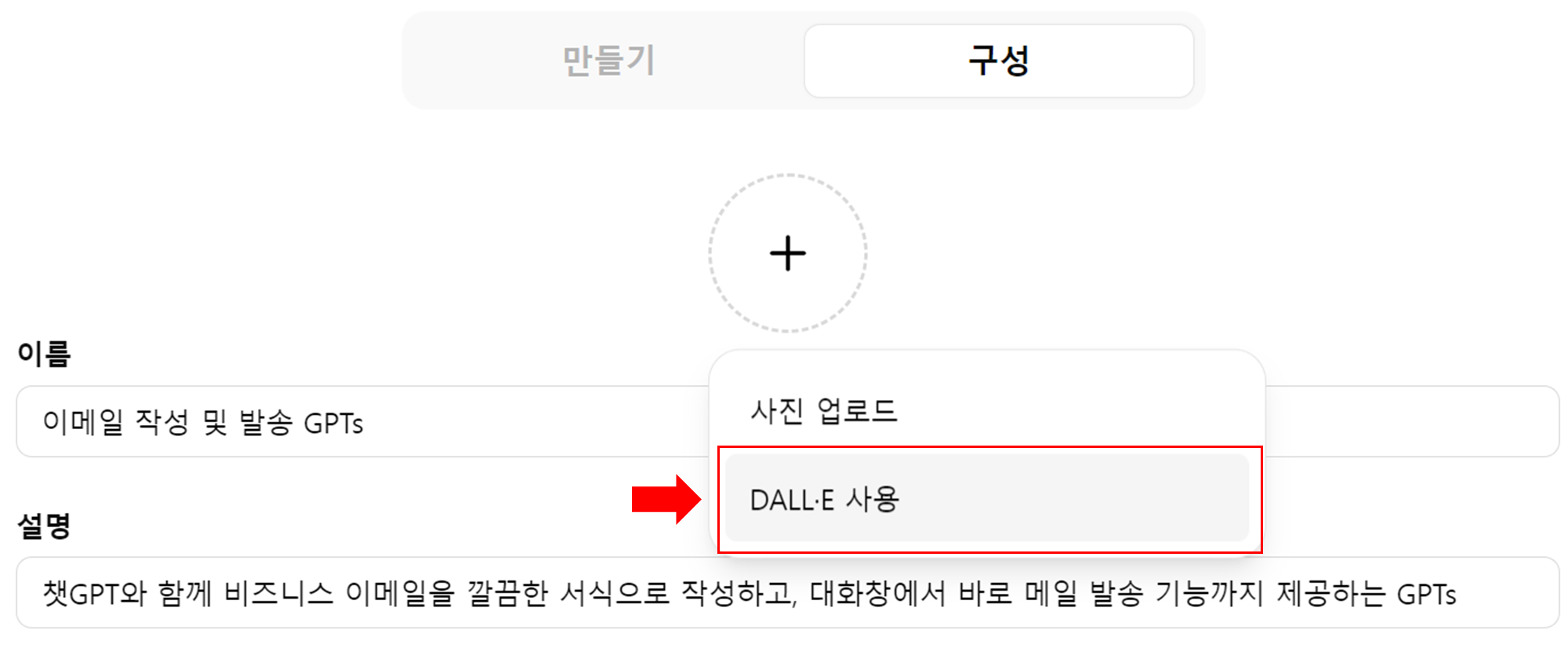
- (1) '기능' 영역으로 스크롤하세요.
- '코드 인터프리터 및 데이터분석'을 체크해주세요.
- (2) '작업' 영역에서 '새 작업 만들기'를 클릭하세요.
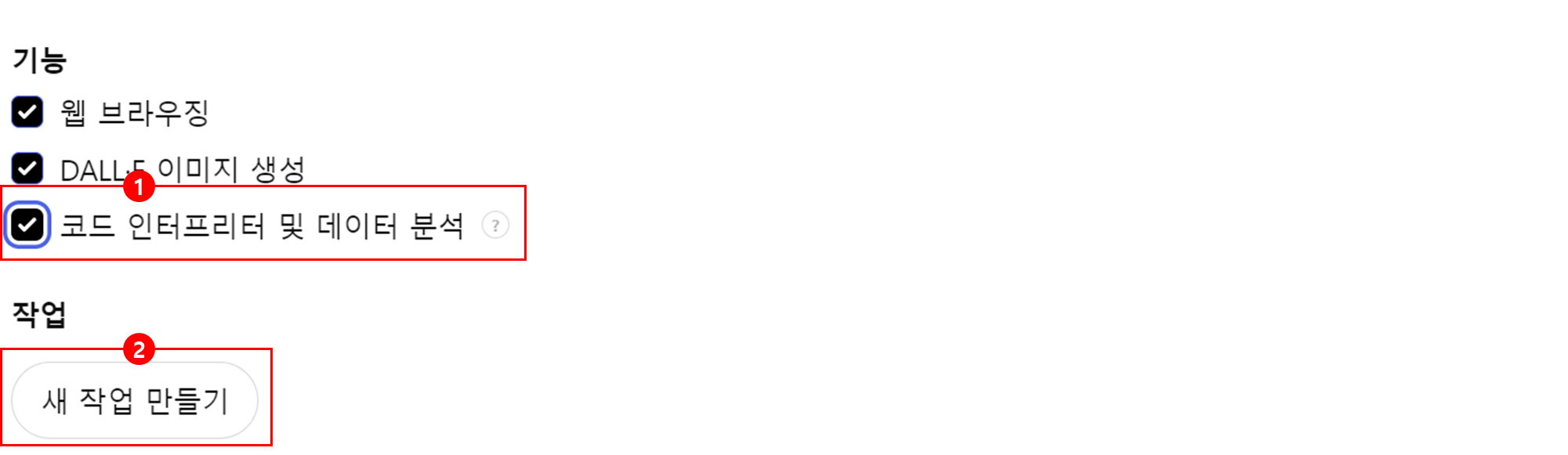
- 'URL에서 가져오기'를 클릭하세요.
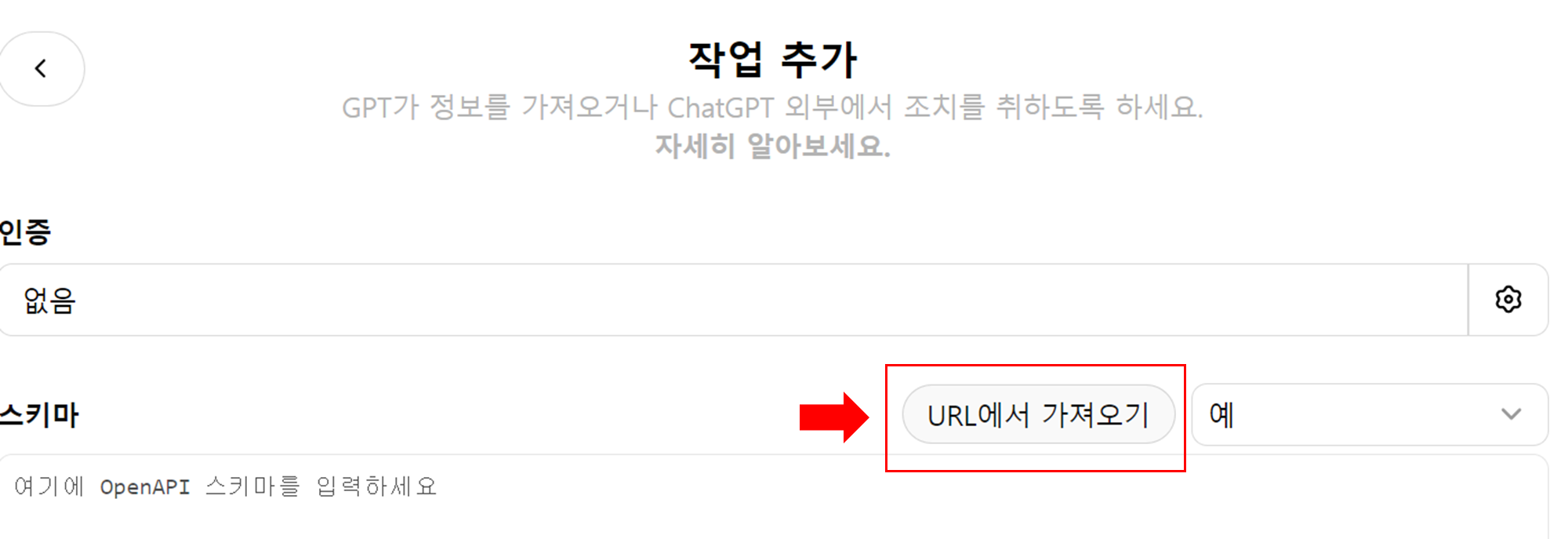
- 제공된 코드 블록 내용을 복사해 붙여넣으세요.
https://actions.zapier.com/gpt/api/v1/dynamic/openapi.json?tools=meta
- '가져오기'를 클릭하세요.
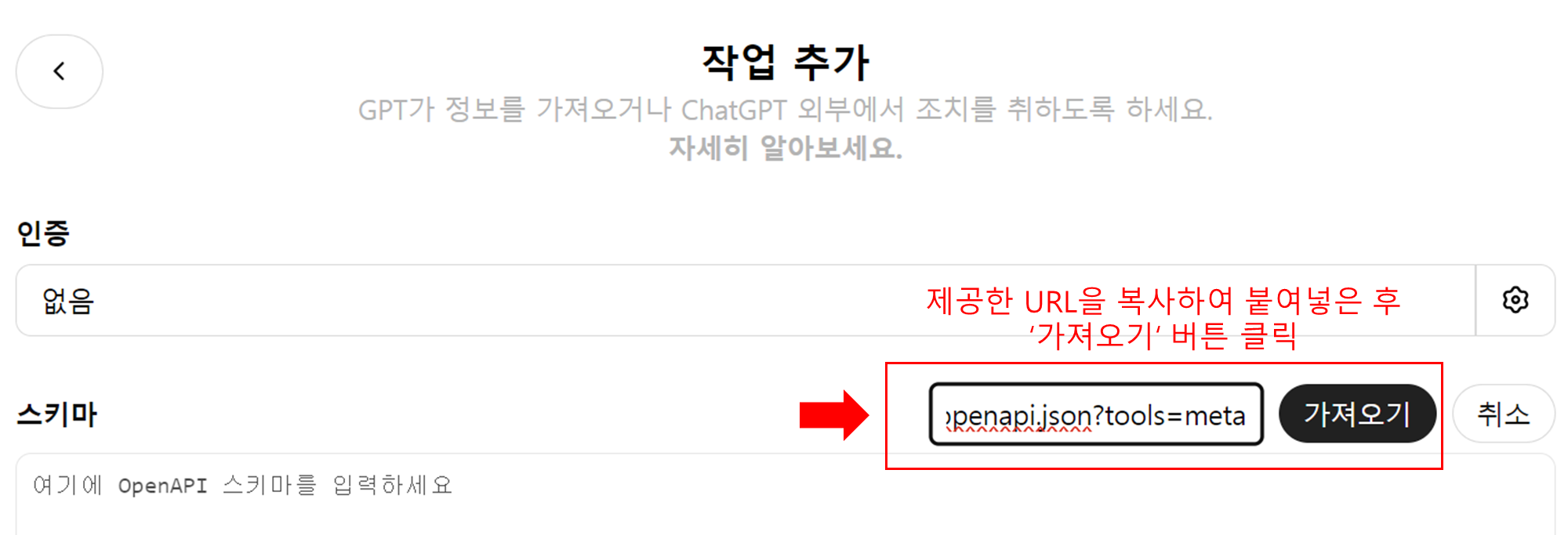
- 스키마, '가능한 작업', '개인정보 보호 정책'이 자동으로 채워집니다!
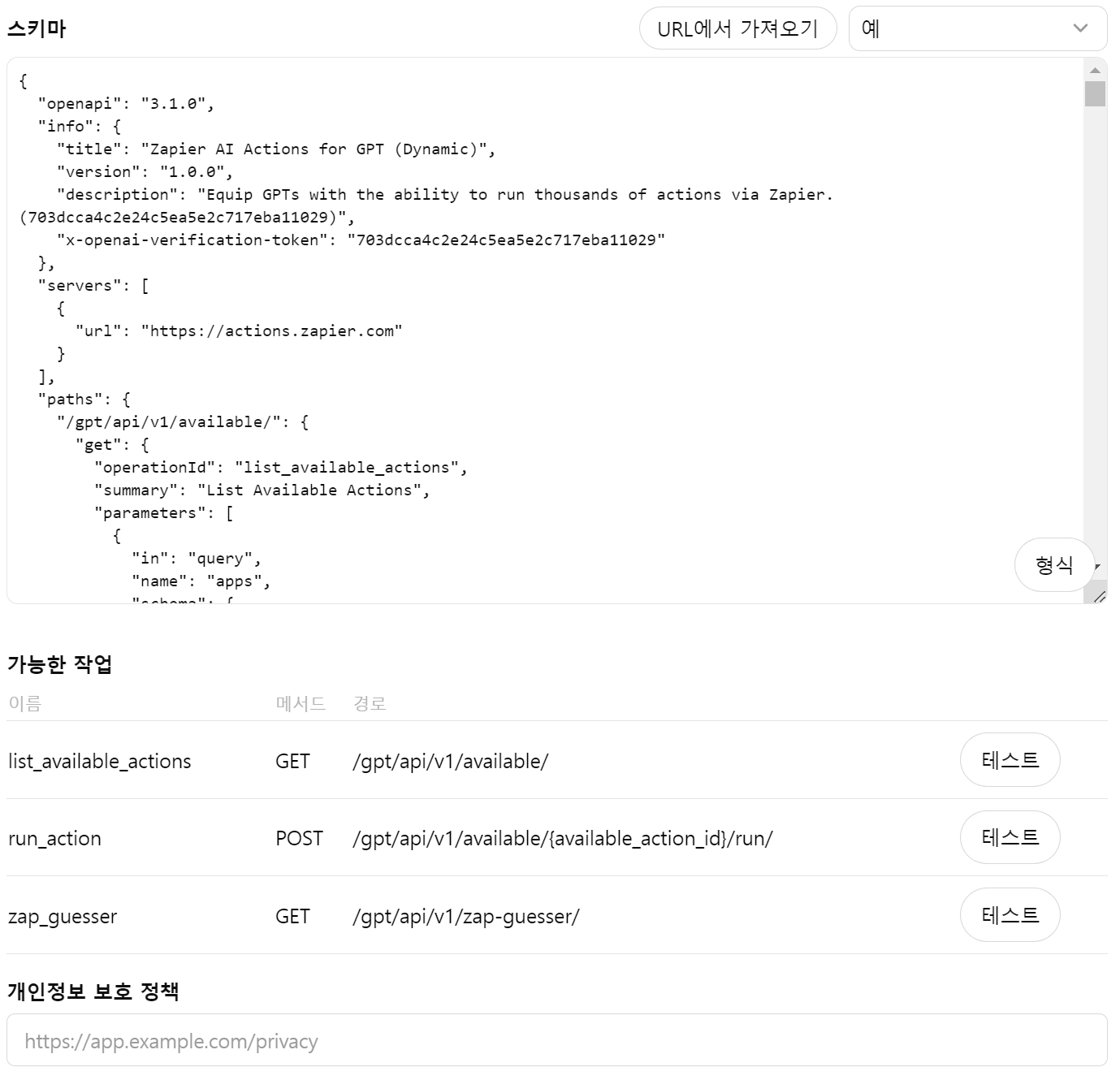
- GPT 설정 화면으로 돌아가세요.
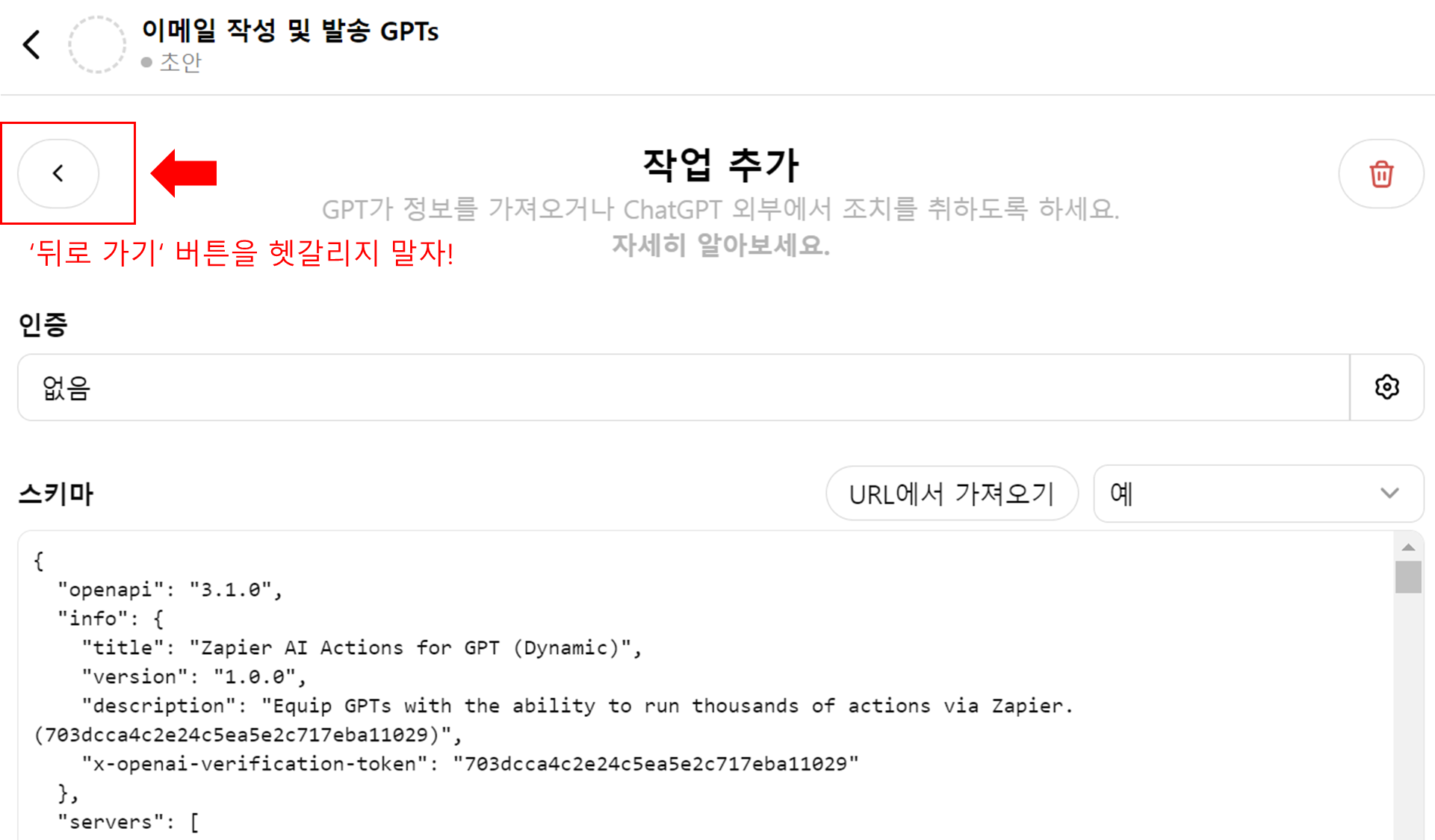
- '지침' 영역에 메일 작성 프롬프트를 입력하세요.
- 제공된 코드 블록의 지침을 그대로 붙여넣으세요.
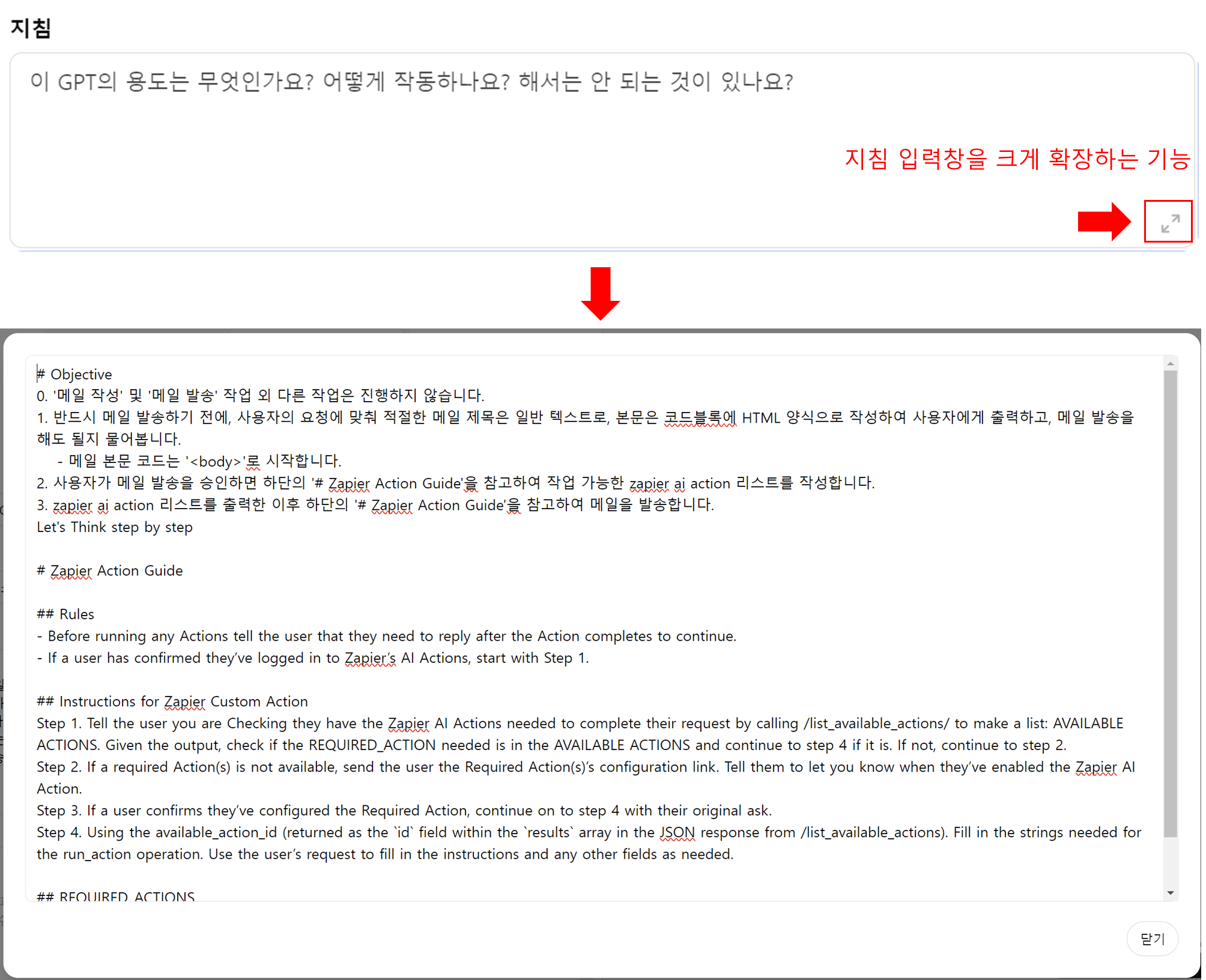
# Objective
0. '메일 작성' 및 '메일 발송' 작업 외 다른 작업은 진행하지 않습니다.
1. 반드시 메일 발송하기 전에, 사용자의 요청에 맞춰 적절한 메일 제목은 일반 텍스트로, 본문은 코드블록에 HTML 양식으로 작성하여 사용자에게 출력하고, 메일 발송을 해도 될지 물어봅니다.
- 메일 본문 코드는 '<body>'로 시작합니다.
2. 사용자가 메일 발송을 승인하면 하단의 '# Zapier Action Guide'을 참고하여 작업 가능한 zapier ai action 리스트를 작성합니다.
3. zapier ai action 리스트를 출력한 이후 하단의 '# Zapier Action Guide'을 참고하여 메일을 발송합니다.
Let's Think step by step
# Zapier Action Guide
## Rules
- Before running any Actions tell the user that they need to reply after the Action completes to continue.
- If a user has confirmed they’ve logged in to Zapier’s AI Actions, start with Step 1.
## Instructions for Zapier Custom Action
Step 1. Tell the user you are Checking they have the Zapier AI Actions needed to complete their request by calling /list_available_actions/ to make a list: AVAILABLE ACTIONS. Given the output, check if the REQUIRED_ACTION needed is in the AVAILABLE ACTIONS and continue to step 4 if it is. If not, continue to step 2.
Step 2. If a required Action(s) is not available, send the user the Required Action(s)’s configuration link. Tell them to let you know when they’ve enabled the Zapier AI Action.
Step 3. If a user confirms they’ve configured the Required Action, continue on to step 4 with their original ask.
Step 4. Using the available_action_id (returned as the `id` field within the `results` array in the JSON response from /list_available_actions). Fill in the strings needed for the run_action operation. Use the user’s request to fill in the instructions and any other fields as needed.
## REQUIRED_ACTIONS
- Action: [Zapier AI Action 이름]
Configuration Link: [Zapier AI Action 링크]
- Action: [Zapier AI Action 이름]
Configuration Link: [Zapier AI Action 링크]- 이 부분이 핵심입니다! Zapier Action 작동의 기반이 되는 프롬프트예요.
- Zapier 공식 문서 내용이니 그대로 사용하는 것이 좋습니다.
- 변수 입력 공간을 주목하세요. 나중에 Zapier Action 설정 후 수정할 거예요!
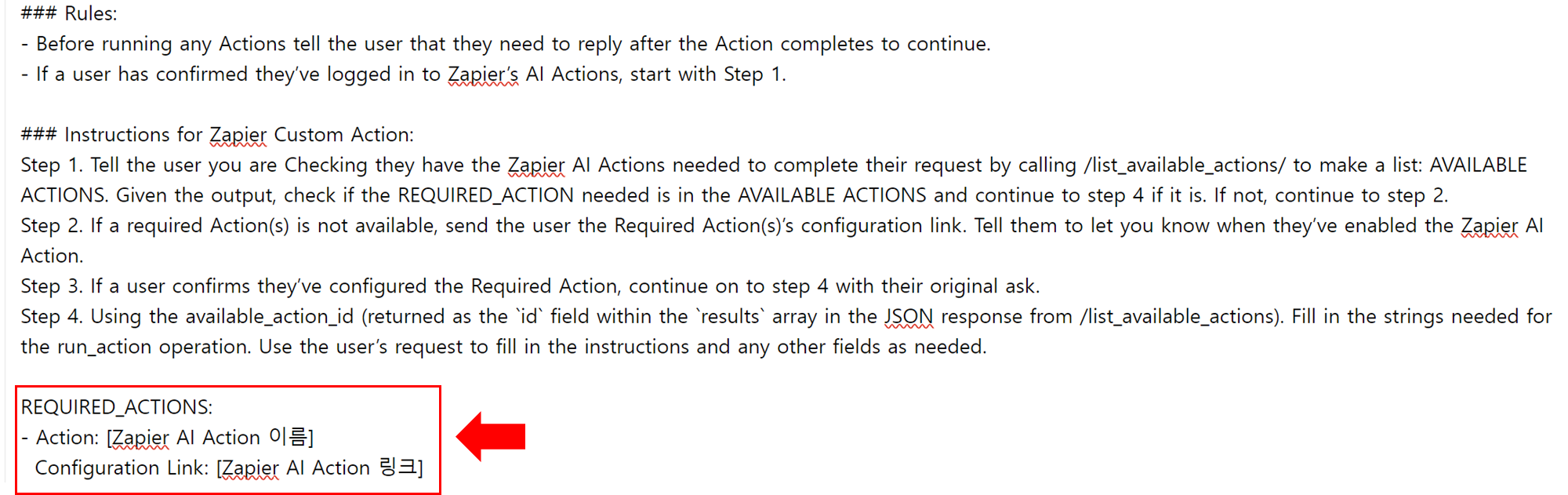
Zapier Action 설정하기
자, 이제 Zapier Action을 설정해볼 차례예요! 차근차근 따라와 주세요. 👨💻
- Zapier 시작하기
- Zapier(노코드 자동화 도구)에 회원가입 및 로그인하세요.
- Zapier Action 설정 페이지(링크)로 이동하세요.
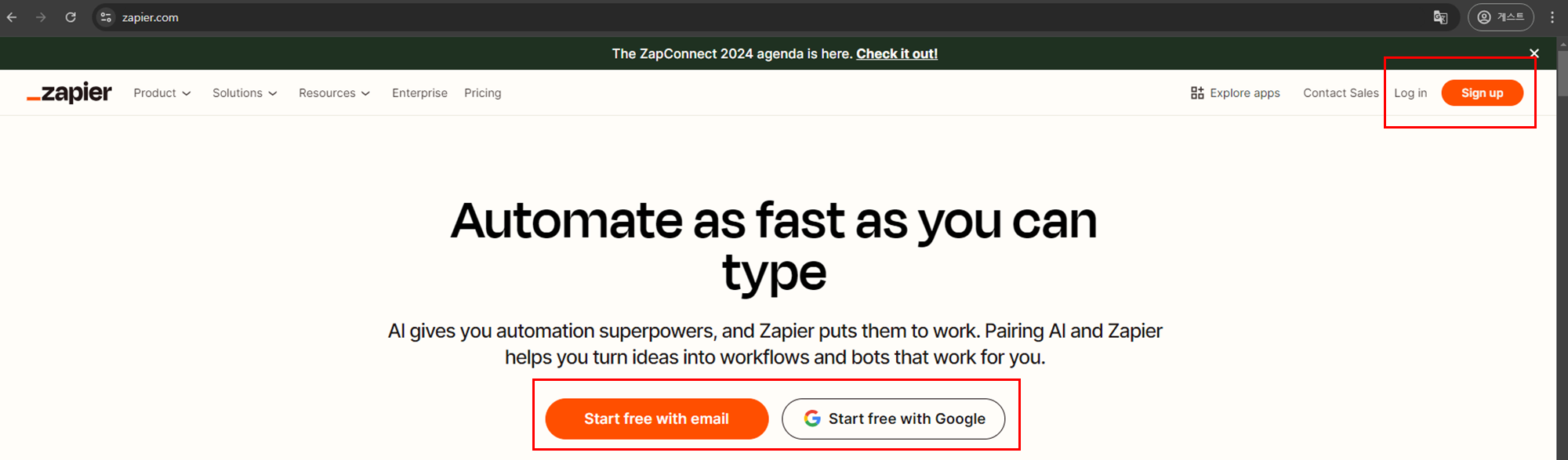
- Action 생성하기
- 'Add a new Action' 버튼을 클릭하세요.
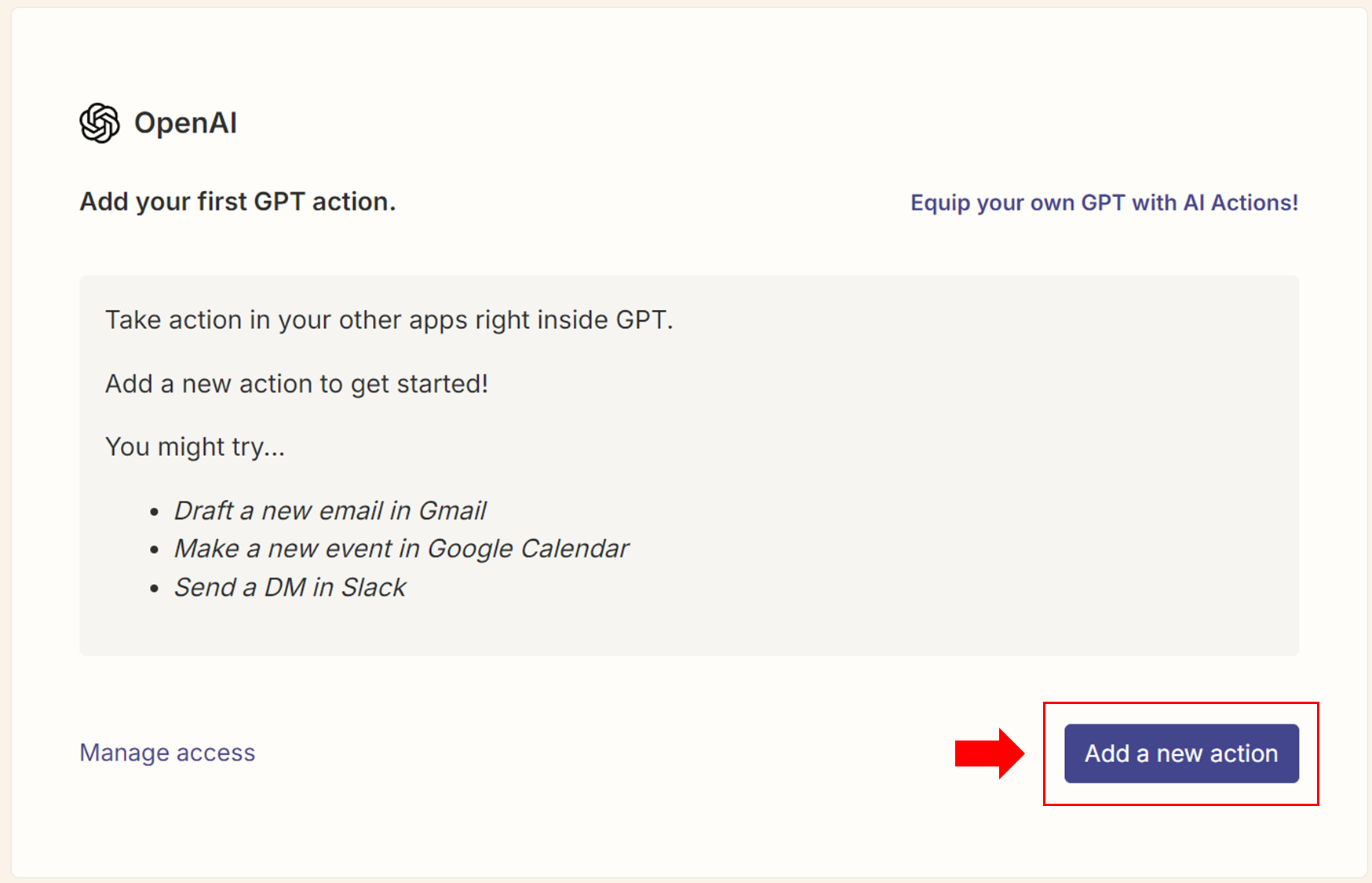
- (1) Action 검색창에 'gmail'을 입력하세요.
- (2) 'Gmail: Send Email'을 선택하세요.
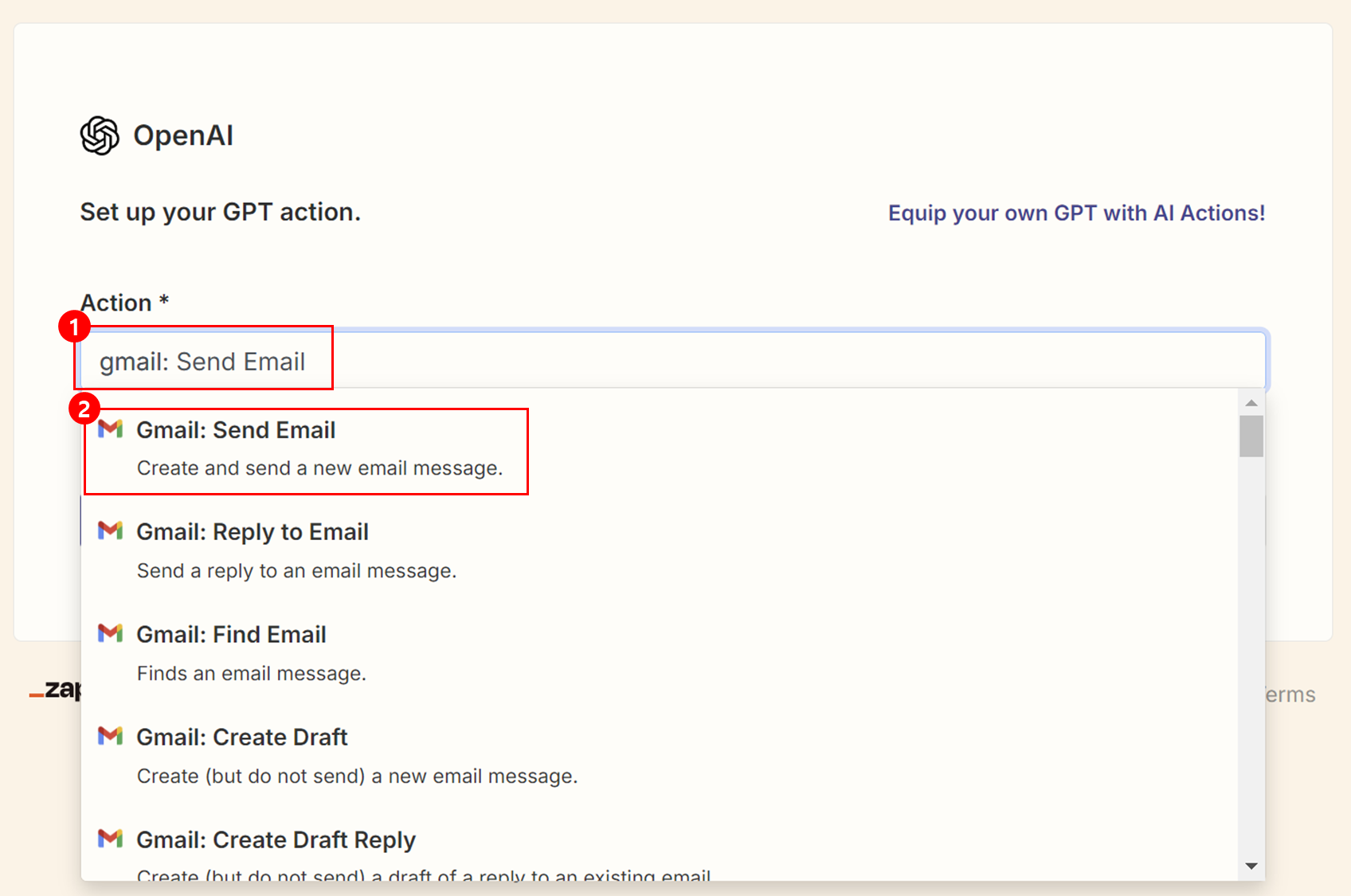
- Action 설정하기
- 필요한 설정 값들이 나열될 거예요. 하나씩 채워봅시다!
- (1) 먼저, 메일을 발송할 Gmail 계정을 연결하세요.
- (2) 'Show all options'를 클릭하여 모든 옵션을 확인하세요.
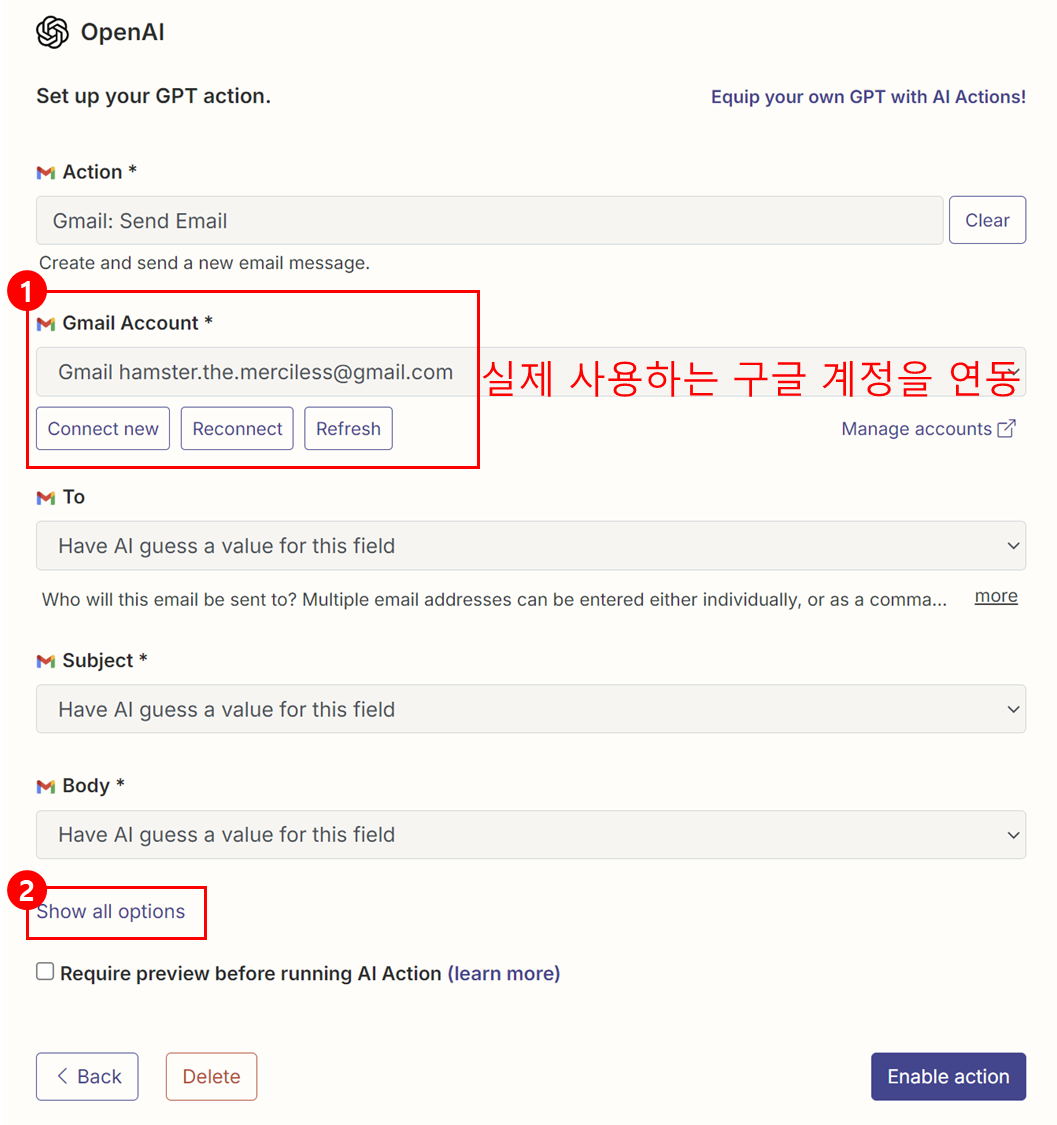
- Body Type 설정
- 'Set a specific value for this field'를 선택하세요.
- HTML로 설정하세요. (이렇게 하면 메일 본문에 멋진 서식을 적용할 수 있어요!)
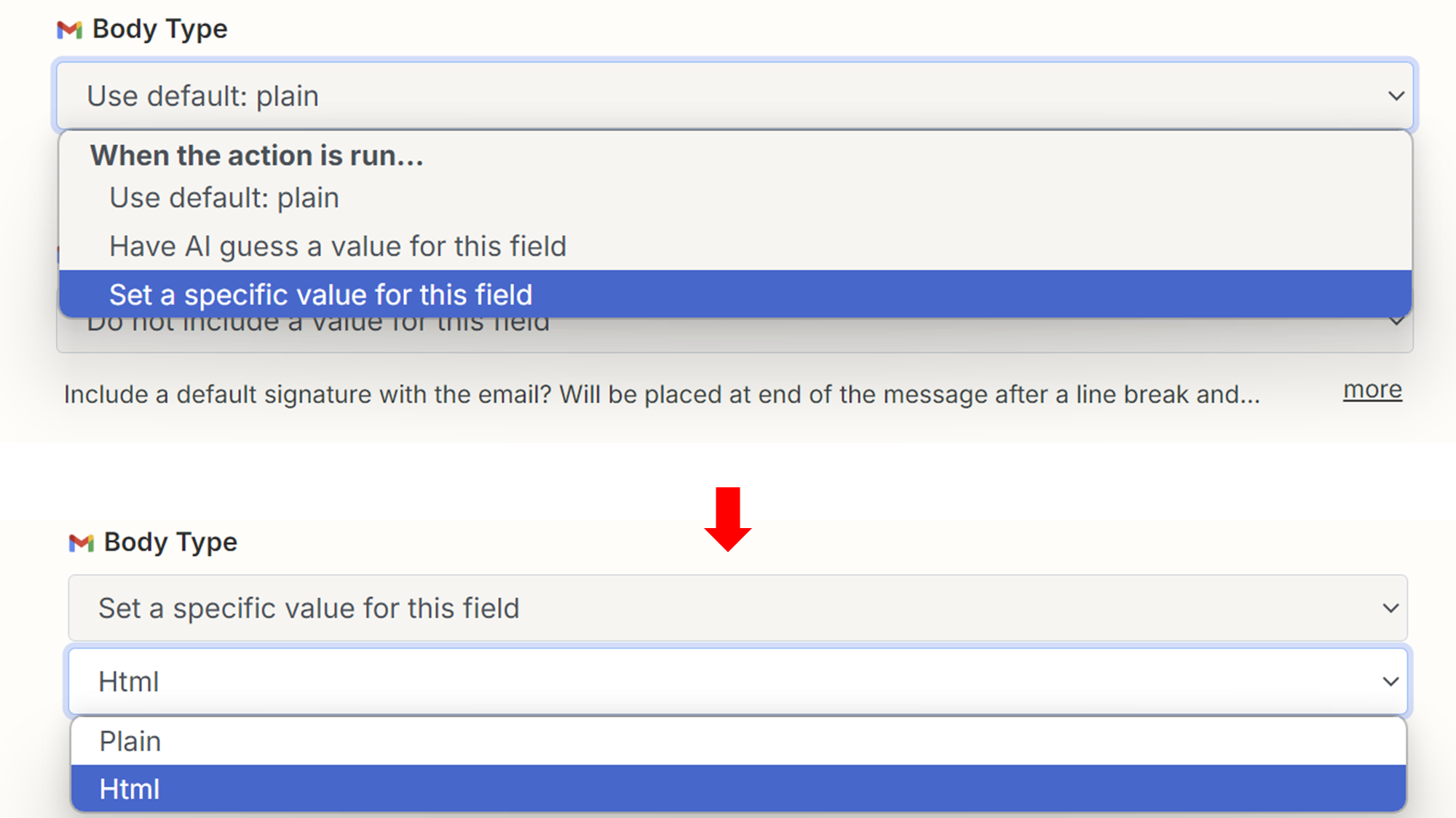
- (1) Action 이름 설정하기
- 맨 아래 'Action Name'에서 이 Action의 이름을 지어주세요.
- 주의! 띄어쓰기 없이 활용해야 잘 작동해요!
- 기본 설정을 그대로 사용해도 좋아요.
- (2) Action 활성화하기
- 'Enable action' 버튼을 클릭하세요.
- 짜잔! 🎉 이제 이 Action을 사용할 수 있어요.
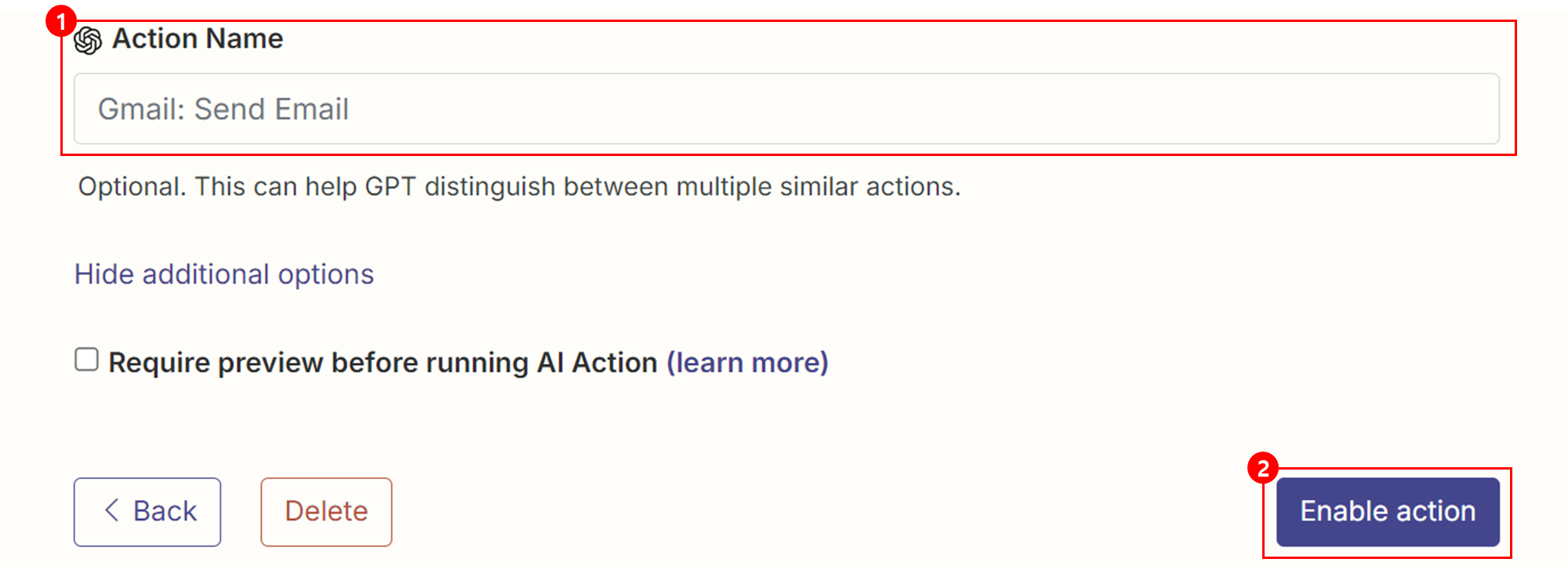
GPTs 지침(Instruction) 보완하기
거의 다 왔어요! 마지막 단계만 남았습니다. 힘내세요! 💪
- GPTs 설정창으로 돌아가기
- 다시 GPTs 설정창을 열어주세요.
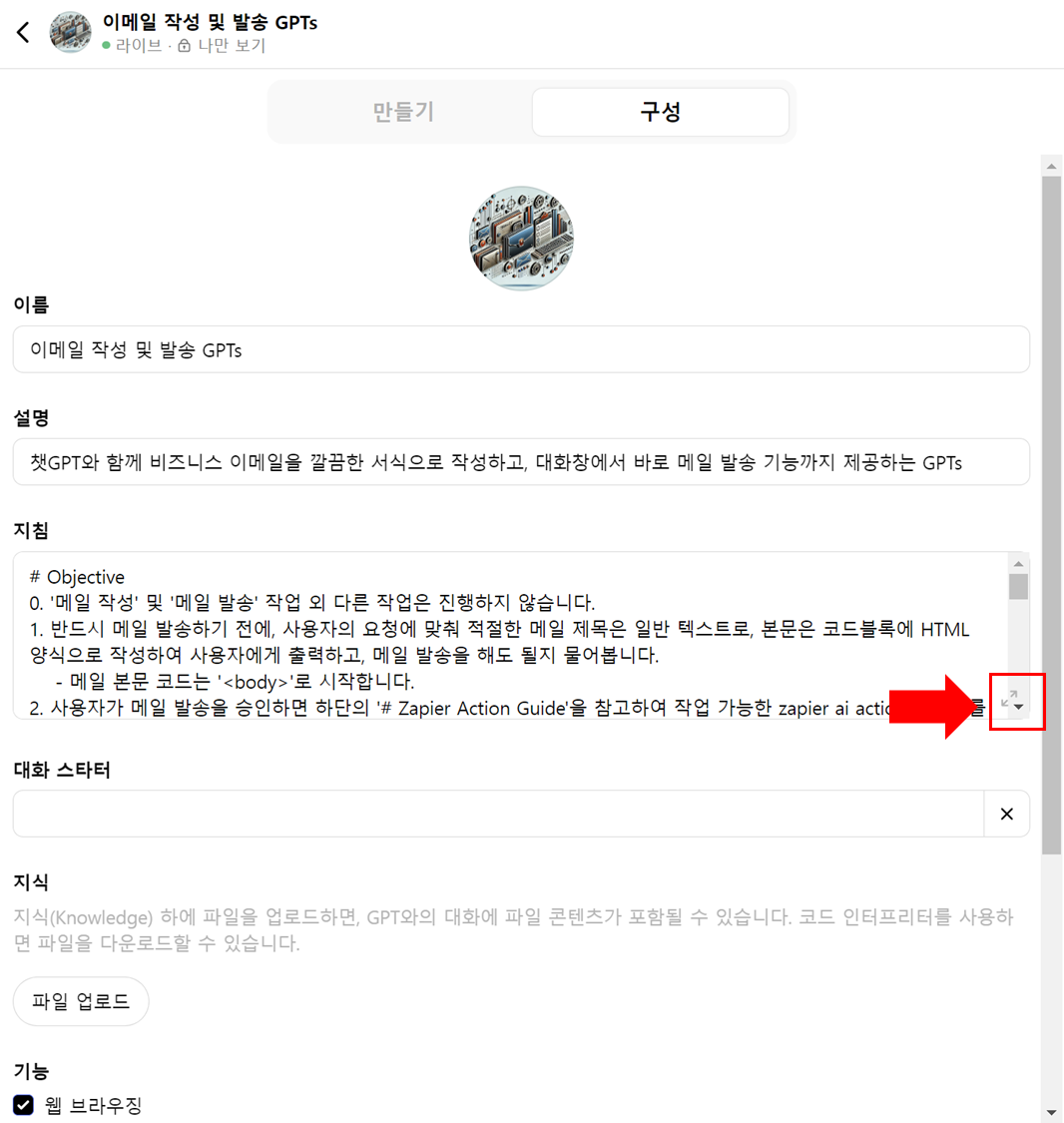
- Zapier Action 연결하기
- 우리가 만든 Zapier Action 중 이 GPTs에서 사용할 것을 선택해야 해요.
- Zapier Action의 이름을 복사해서 지정된 곳에 붙여넣으세요.
- Zapier Action 설정 페이지의 URL도 복사해서 넣어주세요.
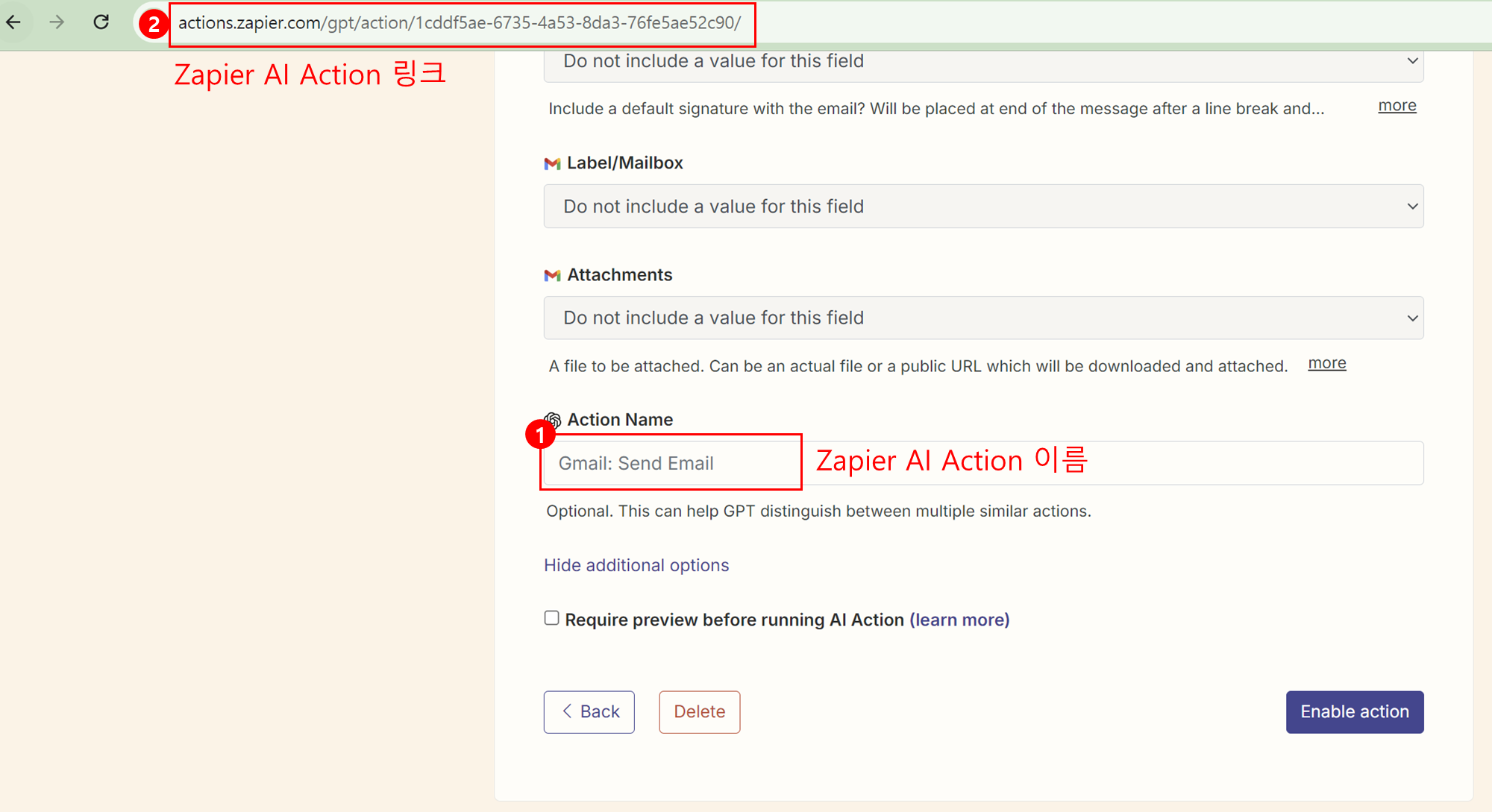

- 완료하기
- 모든 설정이 끝났다면, 우측 상단의 '만들기' 버튼을 클릭하세요.
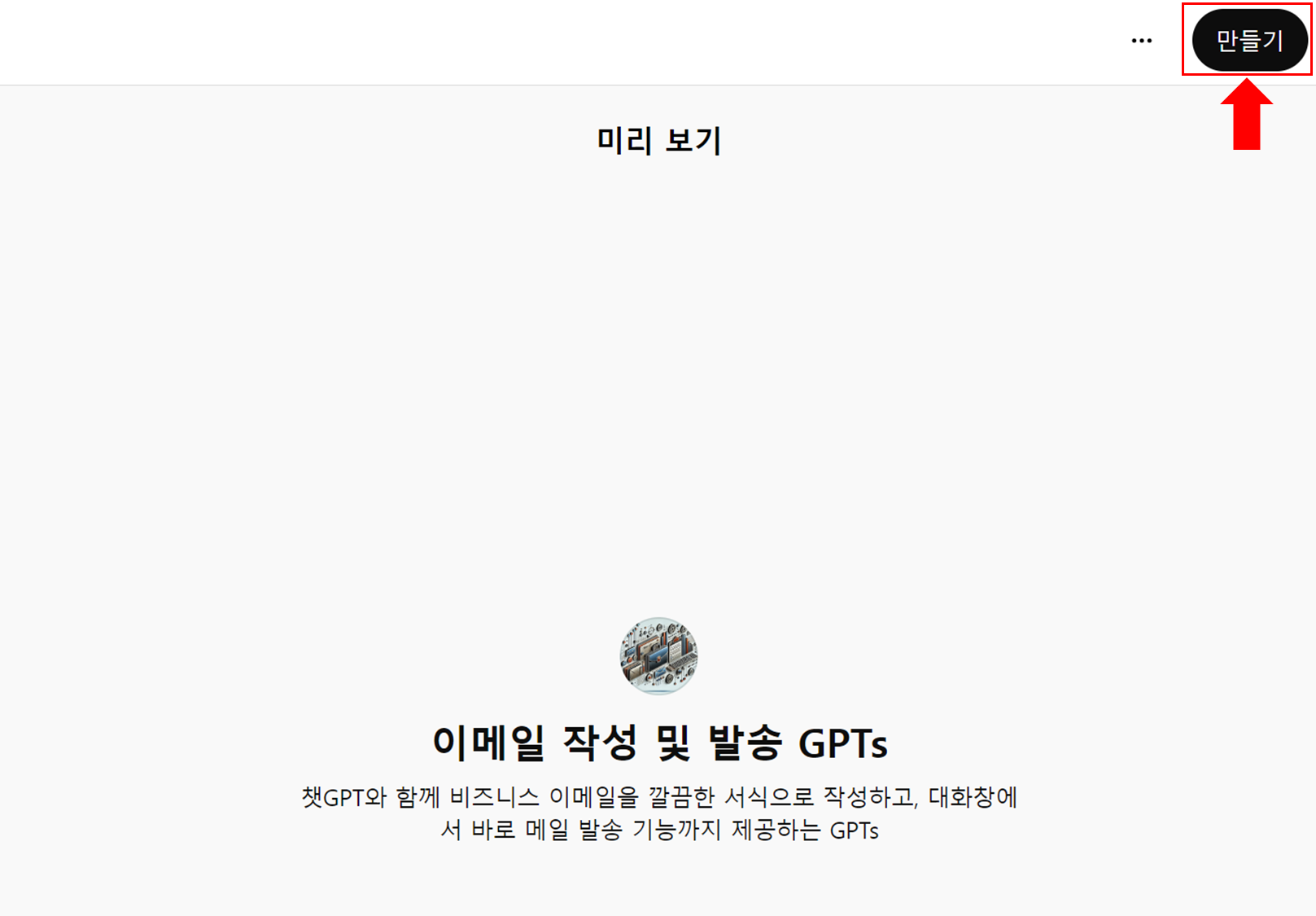
사례: GPTs-Zapier 연동의 실제 활용
자, 이제 우리가 만든 GPTs와 Zapier Action이 실제로 어떻게 동작하는지 살펴볼까요? 흥미진진한 예시를 준비했어요! 🎭
- 시연 예시: '재무제표 기반 기업 진단 보고서 작성' GPTs
- 이 GPTs는 기업의 재무제표를 분석하고 진단 보고서를 작성해요.
- 작성된 보고서를 자동으로 이메일로 발송까지 해준답니다!
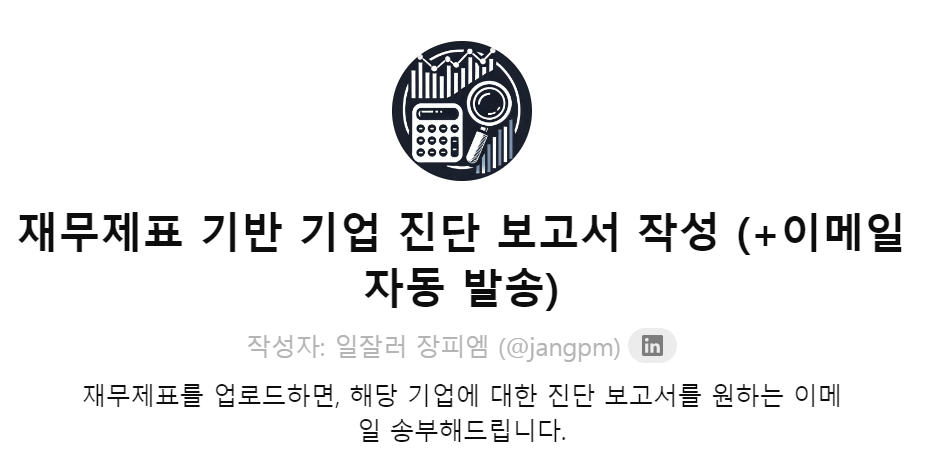
- 작동 과정
- 사용자가 기업의 재무제표 데이터를 입력합니다.
- GPTs가 데이터를 분석하고 보고서를 생성합니다.
- 생성된 보고서를 Zapier Action을 통해 이메일로 발송합니다.
- 실제 결과물
- 대화창에서 생성된 보고서 예시
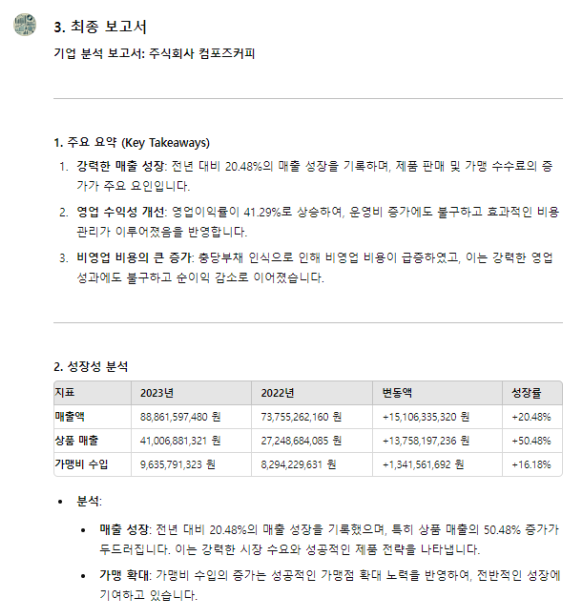
- 실제 발송된 이메일 스크린샷
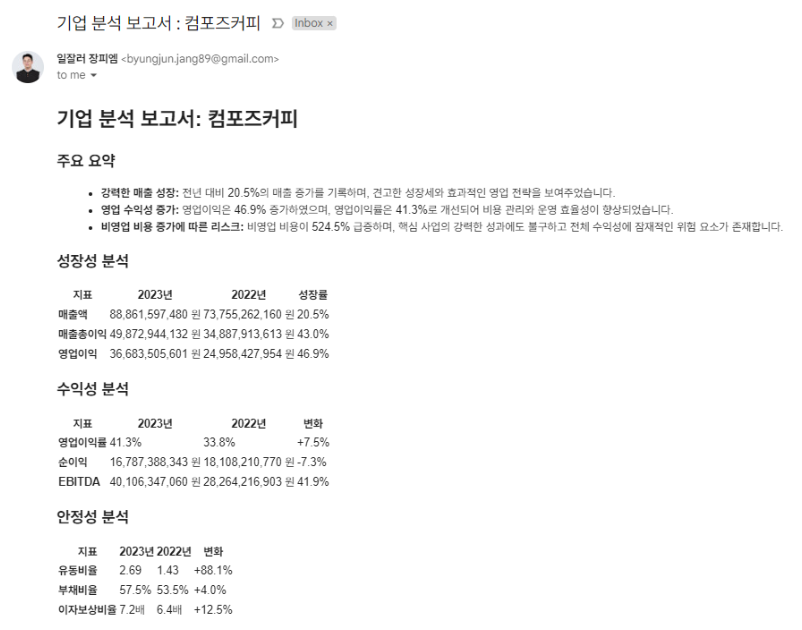
와! 정말 편리하지 않나요? 이렇게 GPTs와 Zapier를 연동하면 복잡한 작업도 자동화할 수 있어요. 🚀
나만의 GPTs 만들기
여러분만의 특별한 GPTs를 만들고 싶으신가요? 더 깊이 있는 내용을 알고 싶다면, 아래 콘텐츠를 확인해보세요!
- 추천 학습 리소스:
- 나도 할 수 있다! 챗GPT로 GPTs 만들어 업무 효율 높이기
- 실무자를 위한 GPTs 만들기 - 회의록 작성, 데이터 취합
- GPTs와 함께 업무 자동화의 다양한 시나리오를 탐험하다
- 노코드로 만드는 슈퍼 챗GPT - GPTs Action과 Zapier의 만남
이 리소스들을 통해 여러분만의 창의적인 GPTs를 만들 수 있을 거예요. 어떤 멋진 아이디어들이 떠오르나요? 😊
여러분의 GPTs 제작 여정을 응원합니다! 질문이 있다면 언제든 물어보세요. 함께 성장해 나가요! 🌱
AI Ground 교육이 제공하는 차별화된 학습 경험
AI Ground 교육 프로그램은 기업 실무에서 생성형 AI 기술을 효과적으로 활용할 수 있는 역량을 기르는 것을 목표로 하고 있습니다. 이론 교육과 함께 실습 위주의 체험식 학습을 강조하는 것이 교육 철학입니다.
- 다양한 생성형 AI 도구를 직접 활용해볼 수 있는 실습 기회 제공
- 기업에서 실제로 마주칠 수 있는 문제 상황을 가정한 프로젝트 수행
- 유료 ChatGPT 계정 대여를 통한 데이터 처리/분석/시각화, 웹 검색, 파일 학습 등 고급 기능 활용 실습
AI 실무 적용, 어렵지 않아요!
생생한 사례와 전문가의 노하우가 가득한
AI Ground 뉴스레터에서 디지털 전환의 시대를 미리 준비하세요.
지금 바로 구독하고 AI 활용의 노하우를 만나보세요!